现手机已经成为我们生活中不可或缺的一部分,而手机键盘声音也让人们感到困扰,特别是在公共场合使用手机时,键盘声音会给他人带来干扰。如何给手机键盘消音呢?对于苹果手机用户来说,关闭键盘声音并不复杂,只需简单的几步操作即可实现。下面让我们一起来了解一下具体的操作步骤吧。
如何关闭苹果手机键盘声音
具体方法:
1.首先我们需要在我们的苹果手机桌面上找到“设置”选项,然后我们点击进入到手机的设置页面中。
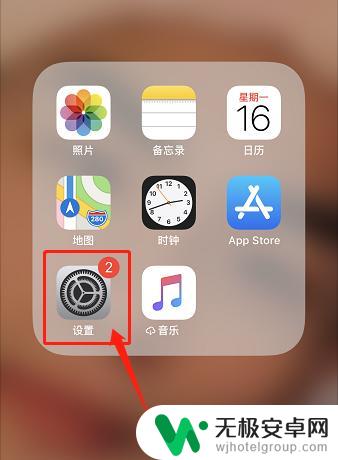
2.然后我们在手机的设置页面中,找到“声音与触感”选项。只要是有关于声音的字样,直接点进去即可。
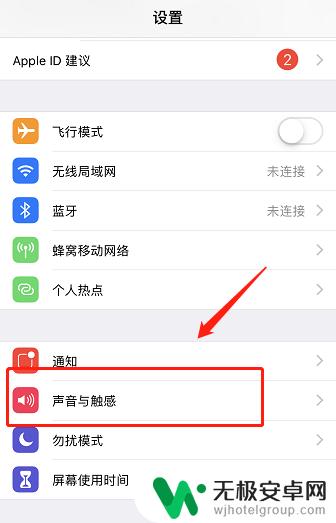
3.然后我们就会进入到声音与触感的设置页面中,我们下拉,在最下方找到“按键音”选项。
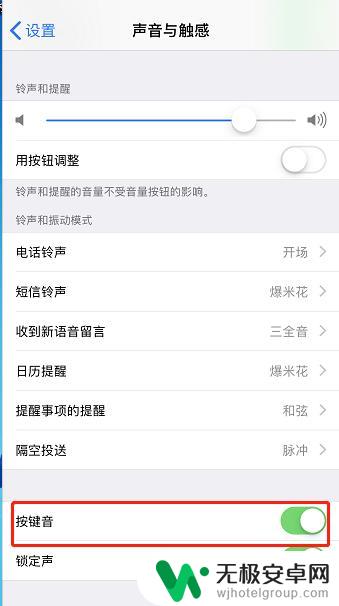
4.紧接着我们可以将“按键音”选项后的开关关闭,这样我们就成功关闭了苹果手机的键盘打字声音。
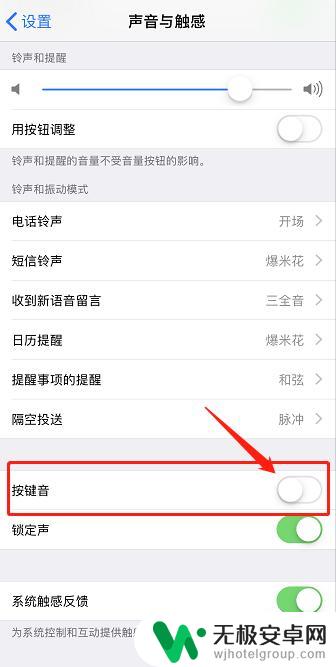
以上就是如何给手机键盘消音的全部内容,如果还有不明白的用户,可以根据小编的方法来操作,希望能够帮助到大家。









